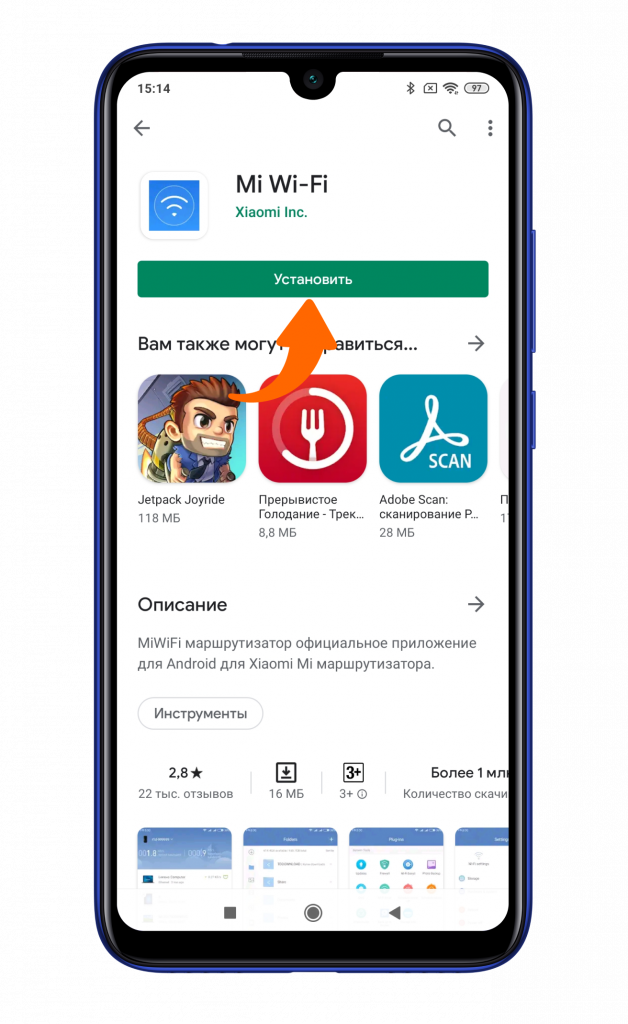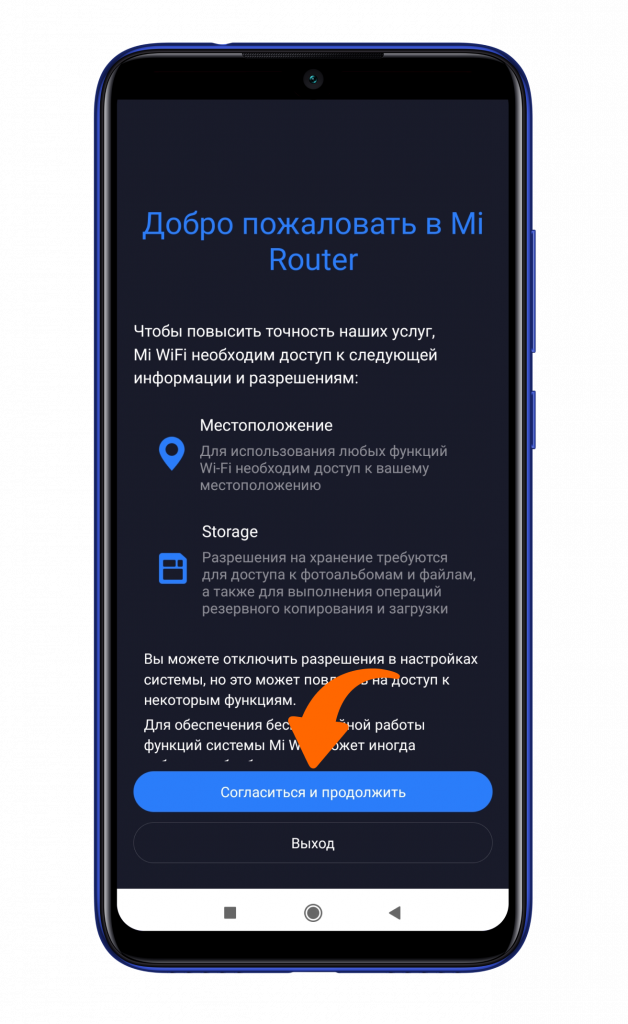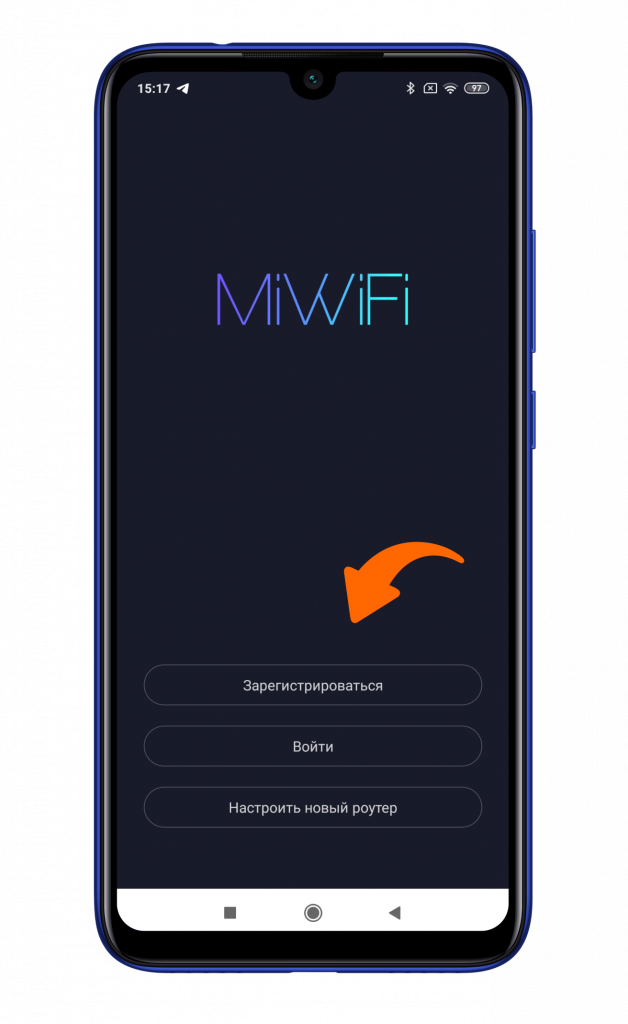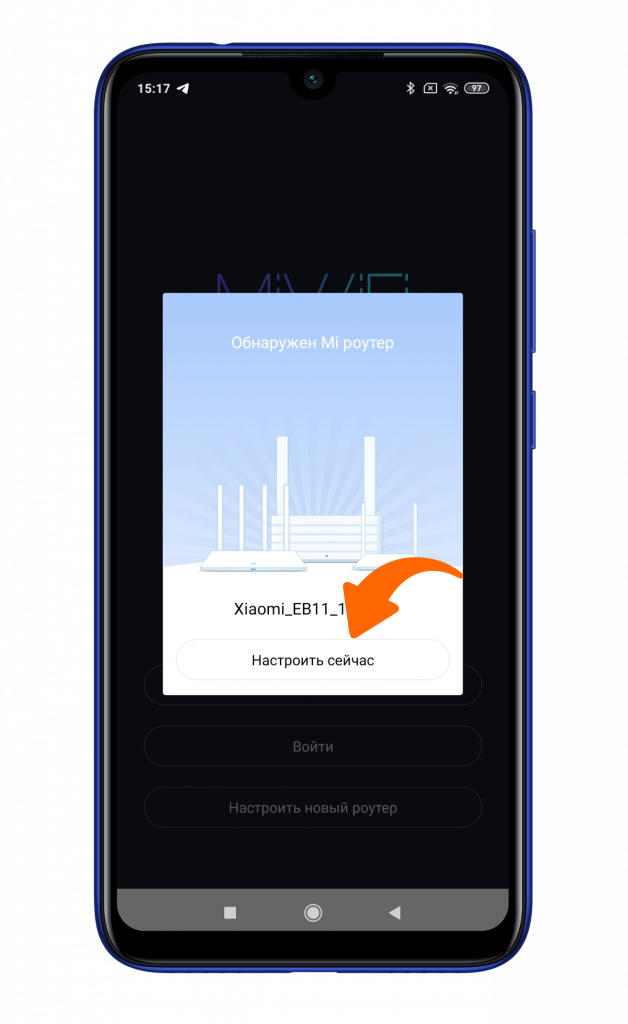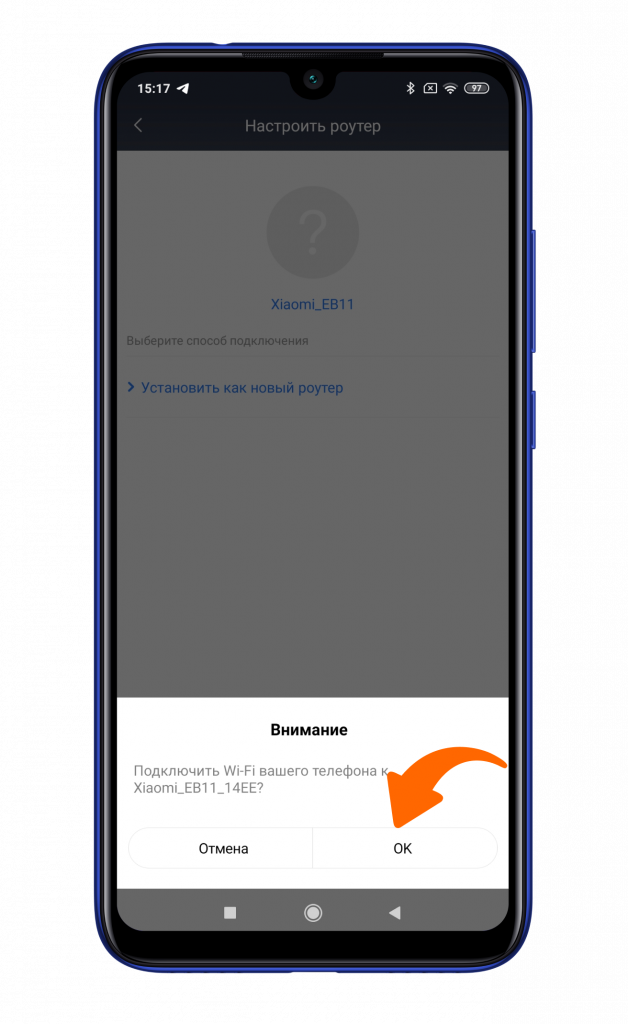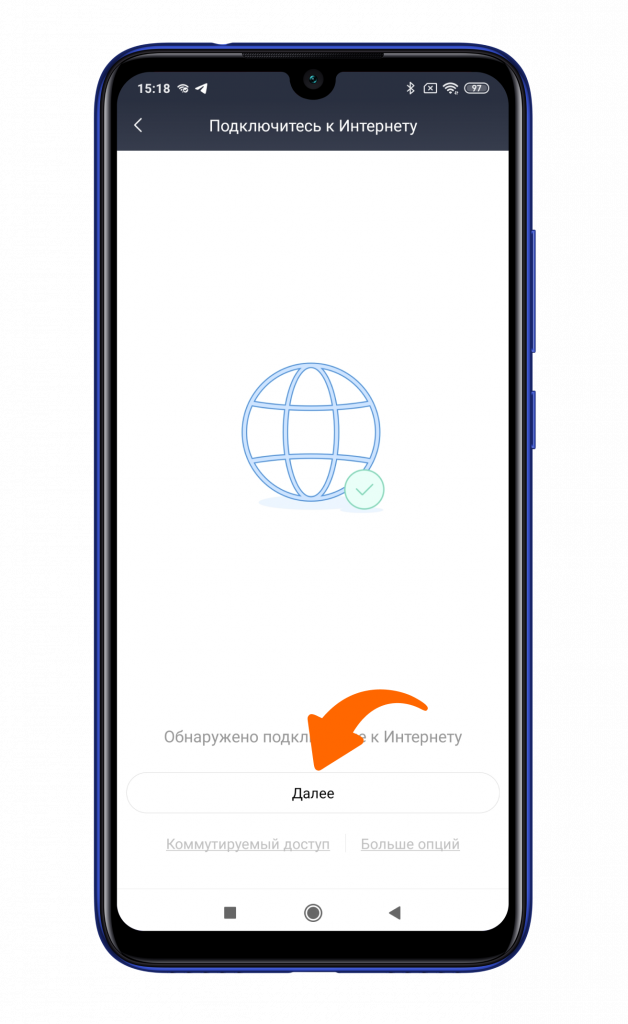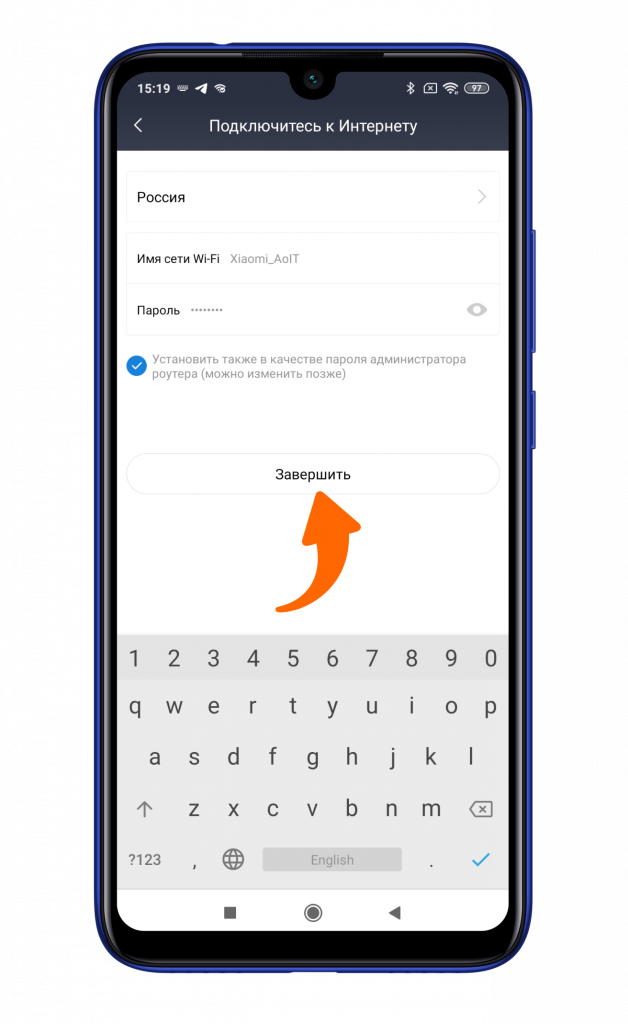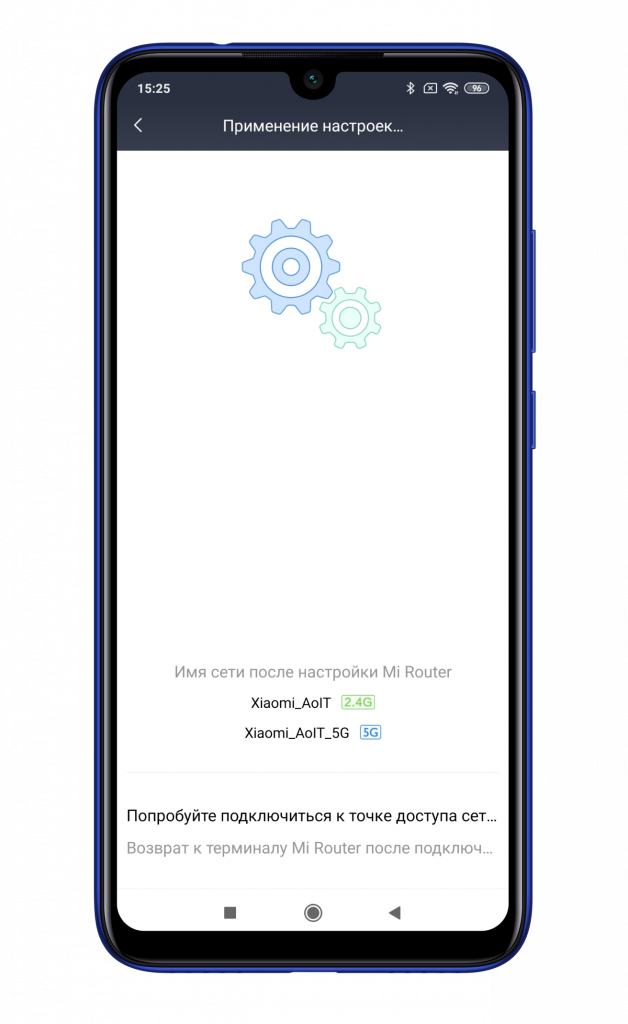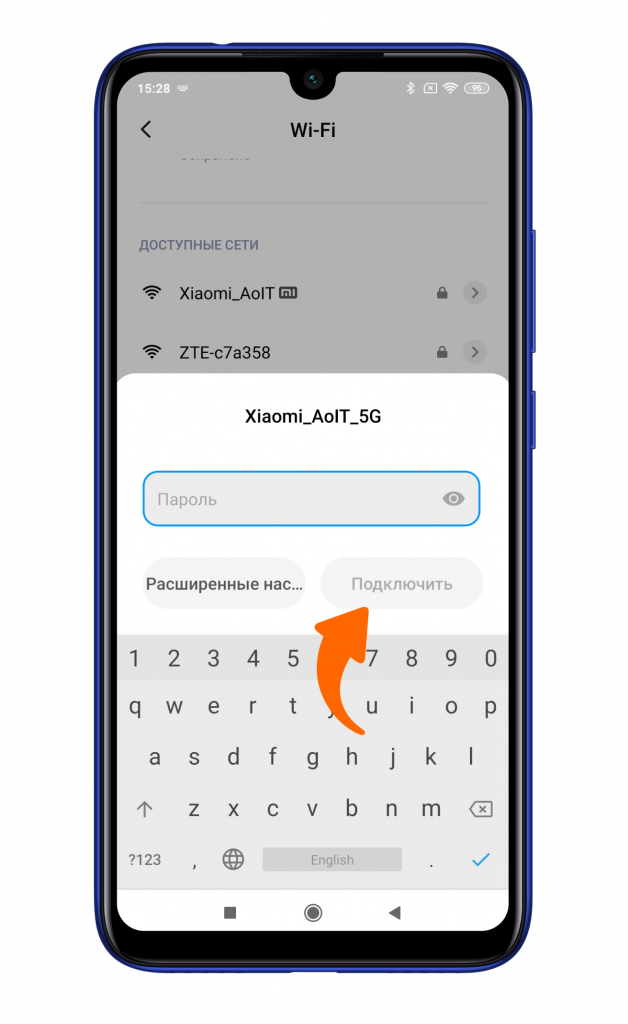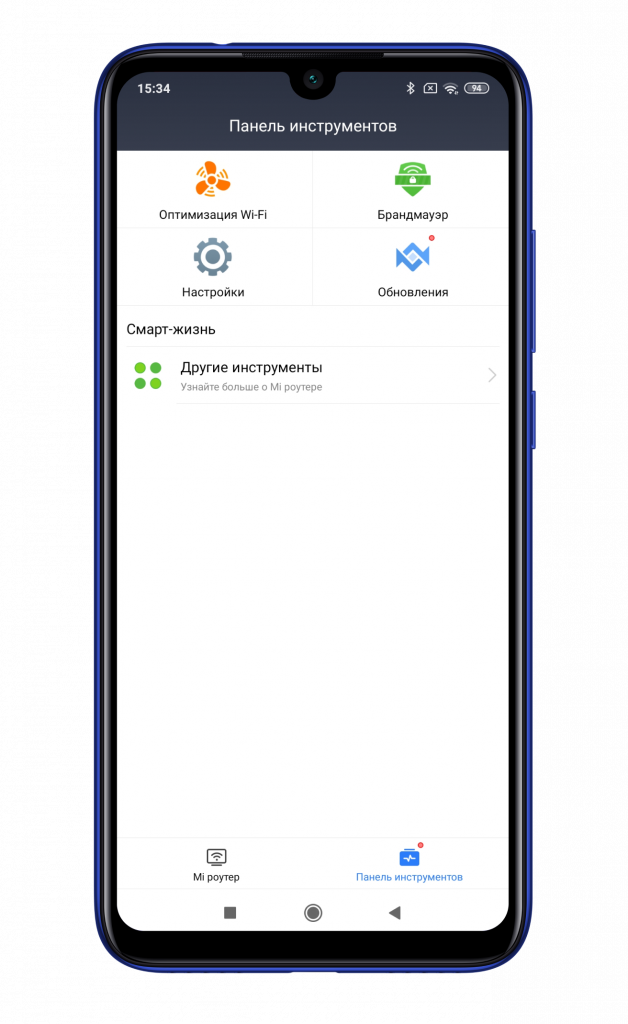Настройка роутера от компании Сяоми не отнимет у вас много времени. Для этого вы можете использовать как веб-интерфейс, так и фирменное приложение Mi Home либо Mi Wi-Fi. Сегодня мы расскажем, как подключить Xiaomi Mi AIoT Router AC2350 с помощью Mi Wi-Fi.
Скачайте приложение Mi Wi-Fi. Параллельно подключите роутер Xiaomi к питанию: установите кабель Ethernet в WAN-порт и дождитесь синего индикатора на лицевой панели.
После запуска Mi Wi-Fi запросит несколько разрешений, которые необходимо предоставить.
Попав в главное меню, необходимо зарегистрировать аккаунт, ввести данные от уже имеющегося или сразу нажать клавишу «Настроить новый роутер» для быстрого подключения, отложив процесс регистрации на потом.
Приложение начнет искать новые устройства и уже через пару секунд выдаст уведомление об успешном поиске. Необходимо нажать «Настроить сейчас».
Смартфон попросит подключиться к сети вай-фай роутера.
Далее Xiaomi Mi AIoT Router AC2350 установит связь с глобальной паутиной.
На следующем этапе предлагается выбрать регион, указать имя сети и пароль для подключения. Кстати, регион Беларусь отсутствует, но можно смело выбирать Россию.
Далее произойдет настройка роутера, после которой вы получите уведомление о необходимости ручного подключения к только что созданной сети Wi-Fi.
Перейдите в меню Wi-Fi смартфона, найдите вашу точку доступа и подключитесь к ней.
Роутер Сяоми подключен и настроен, однако приложение все равно попросит вас ввести данные аккаунта и произвести его сопряжение с роутером. После успешной процедуры сопряжения вы сможете просматривать подключенные устройства, проверять наличие обновлений и производить различную настройку.
Не забудьте подписаться на нас в Instagram, «ВКонтакте», Telegram, Viber, «Яндекс.Дзен» и на Youtube.
Смартфоны Xiaomi и Redmi в каталоге Xistore.
Автор: Андрей Калиновский
В наше время, когда интернет стал неотъемлемой частью нашей жизни, безопасность и надежность сети играют огромную роль. Один из самых популярных и надежных роутеров на рынке — Xiaomi Mi AIoT AC2350. Это устройство заслужило признание благодаря своей мощности, функциональности и простоте в использовании.
В этой статье мы рассмотрим, как правильно настроить роутер Xiaomi Mi AIoT AC2350 с помощью подробного гайда. Мы покажем вам каждый этап настройки, начиная от подключения самого устройства, до настройки сетевых параметров и безопасности.
Первым шагом после приобретения роутера Xiaomi Mi AIoT AC2350 является его подключение к электрической сети и источнику интернета. После этого нужно подключиться к устройству с помощью смартфона или компьютера через Wi-Fi или сетевой кабель.
Далее, мы рассмотрим основные настройки веб-интерфейса роутера, где вы сможете изменить пароли доступа, настроить Wi-Fi и обновить прошивку устройства. Мы также расскажем о дополнительных функциях, таких как родительский контроль и гостевая сеть, которые помогут вам управлять и безопасно использовать ваш роутер Xiaomi Mi AIoT AC2350.
Содержание
- Как настроить роутер Xiaomi Mi AIoT AC2350
- Шаг 1: Подключение роутера к сети
- Шаг 2: Вход в панель управления роутером
- Шаг 3: Настройка основных параметров
- Шаг 4: Настройка беспроводной сети
- Шаг 5: Дополнительные функции роутера и резервное копирование
Как настроить роутер Xiaomi Mi AIoT AC2350
Шаг 1: Подключение роутера
Перед началом настройки роутера Xiaomi Mi AIoT AC2350, убедитесь, что у вас есть доступ к интернету и включите Wi-Fi на устройстве, с которого вы планируете настраивать роутер.
1. Подключите сетевой кабель от модема в порт WAN на задней панели роутера Xiaomi Mi AIoT AC2350.
2. Подключите к роутеру кабель питания и включите его в сеть.
3. Подождите, пока роутер загрузится и индикатор на передней панели перейдет в состояние «Стабильно».
Шаг 2: Подключение к роутеру
1. На вашем устройстве откройте список доступных Wi-Fi сетей и найдите сеть с названием, указанным на наклейке на задней панели роутера.
2. Нажмите на название сети и введите пароль, указанный на наклейке. Нажмите кнопку «Подключиться».
Шаг 3: Настройка роутера через мобильное приложение Mi Wi-Fi
1. Скачайте и установите приложение Mi Wi-Fi на свое мобильное устройство из App Store или Google Play.
2. Запустите приложение и войдите в учетную запись Mi. Если у вас нет учетной записи, зарегистрируйтесь.
3. Нажмите на значок «+» в правом верхнем углу главного экрана приложения.
4. Выберите тип устройства «Роутер» и следуйте инструкциям на экране для добавления роутера.
5. После успешного добавления роутера выберите его в списке устройств и перейдите в меню настроек.
Шаг 4: Основные настройки роутера
1. В меню настроек выберите вкладку «Базовая настройка».
2. Настройте имя сети (SSID) и пароль для Wi-Fi. Рекомендуется использовать уникальное имя сети и установить надежный пароль для защиты Wi-Fi.
3. Нажмите кнопку «Сохранить», чтобы применить настройки.
Шаг 5: Расширенные настройки роутера
1. В меню настроек выберите вкладку «Расширенные настройки».
2. Настройте сетевой адрес роутера (IP-адрес) и подсеть.
3. Настройте доступ к интернету, включая DHCP-сервер и DNS.
4. Настройте порты для перенаправления и фильтрации сетевых пакетов.
5. Нажмите кнопку «Сохранить», чтобы применить настройки.
Шаг 6: Проверка настроек
1. Проверьте наличие интернет-соединения, подключив свое устройство к Wi-Fi сети, созданной роутером Xiaomi Mi AIoT AC2350.
2. Проверьте наличие доступа к административной панели роутера, введя IP-адрес роутера в адресной строке браузера и введя имя пользователя и пароль, указанные на наклейке на задней панели роутера.
Теперь ваш роутер Xiaomi Mi AIoT AC2350 настроен и готов к использованию.
Шаг 1: Подключение роутера к сети
Перед началом настройки роутера Xiaomi Mi AIoT AC2350 необходимо подключить его к сети.
1. Подключите один конец Ethernet-кабеля к порту WAN на задней панели роутера.
2. Подключите другой конец Ethernet-кабеля к модему или источнику интернет-соединения.
3. Включите роутер в розетку и дождитесь, пока индикаторы на передней панели не перестанут мигать и стабилизируются.
Теперь роутер успешно подключен к сети и готов к настройке.
Шаг 2: Вход в панель управления роутером
После установки и включения роутера Xiaomi Mi AIoT AC2350, вам необходимо войти в панель управления, чтобы настроить его под свои потребности.
Для начала, включите свой компьютер или мобильное устройство и подключитесь к сети Wi-Fi, созданной роутером. По умолчанию имя сети (SSID) и пароль указаны на наклейке на задней панели роутера.
После подключения к Wi-Fi откройте веб-браузер и в адресной строке введите IP-адрес роутера. По умолчанию IP-адрес роутера Xiaomi Mi AIoT AC2350 равен 192.168.31.1.
После ввода IP-адреса нажмите клавишу «Enter» или сверните на символ «Перейти». Должна открыться страница авторизации.
Введите имя пользователя и пароль для входа в панель управления. По умолчанию имя пользователя и пароль – это «admin». Если вы изменяли эти данные, введите новые учетные данные.
Если все данные введены правильно, вы должны быть перенаправлены на главную страницу панели управления роутером Xiaomi Mi AIoT AC2350.
Примечание: Для обеспечения безопасности, рекомендуется изменить пароль входа в панель управления после первичного входа.
Шаг 3: Настройка основных параметров
После успешного входа в интерфейс роутера Xiaomi Mi AIoT AC2350 необходимо настроить основные параметры, чтобы обеспечить корректную работу устройства.
1. Перейдите на вкладку «Основные настройки» или «Basic settings».
2. Установите имя сети (SSID), которое будет отображаться при подключении к Wi-Fi. Рекомендуется использовать уникальное и ненавязчивое имя.
3. Выберите тип безопасности для вашей сети Wi-Fi. Рекомендуется использовать WPA2-PSK для обеспечения безопасности сети.
4. Установите пароль для доступа к вашей сети Wi-Fi. Пароль должен быть надежным и состоять из чисел, букв верхнего и нижнего регистра, а также специальных символов.
5. Проверьте настройки сетевого адреса (IP-адрес и маску подсети) роутера. Рекомендуется использовать значения по умолчанию.
6. Установите DNS-сервера, которые будет использовать ваш роутер для разрешения имен. Рекомендуется использовать DNS-серверы предоставляемые вашим интернет-провайдером.
7. Сохраните настройки и перезагрузите роутер для применения изменений.
После завершения настройки основных параметров вы можете переходить к настройке дополнительных функций роутера Xiaomi Mi AIoT AC2350.
Шаг 4: Настройка беспроводной сети
После успешного подключения роутера Xiaomi Mi AIoT AC2350 к интернету, необходимо настроить беспроводную сеть, чтобы подключить устройства к Wi-Fi.
- Перейдите в настройки роутера, открыв браузер и введя адрес 192.168.31.1 в строку поиска.
- Введите логин и пароль, которые вы указали при первичной настройке роутера.
- Перейдите в раздел «Настройки беспроводной сети» или «Wi-Fi».
- Выберите имя сети (SSID) и пароль для вашей беспроводной сети. Рекомендуется использовать уникальное имя и надежный пароль для обеспечения безопасности сети.
- Выберите тип шифрования для вашей сети, например, WPA2-PSK, чтобы защитить данные, передаваемые через сеть.
- Сохраните настройки и подождите, пока роутер перезагрузится с новыми параметрами.
- Теперь вы можете подключиться к беспроводной сети с помощью выбранного SSID и введенного пароля.
Настройка беспроводной сети завершена. Теперь вы можете подключать все ваши устройства к Wi-Fi с использованием нового пароля.
Шаг 5: Дополнительные функции роутера и резервное копирование
Помимо основных функций, роутер Xiaomi Mi AIoT AC2350 также предлагает ряд дополнительных возможностей для настройки и оптимизации сети.
Одна из таких функций — это гостевая сеть. Вы можете создать отдельную сеть для гостей, чтобы защитить вашу основную сеть от неавторизованного доступа. Для этого зайдите в раздел «Настройки гостевой сети» и следуйте инструкциям по созданию новой сети.
Также вы можете использовать функцию контроля доступа, чтобы ограничить или разрешить доступ определенным устройствам к вашей сети. Это особенно полезно, если у вас есть дети и вы хотите ограничить их доступ к определенным сайтам или сервисам.
Более продвинутыми функциями роутера являются VPN-клиент и сервер, которые позволяют вам создавать безопасное подключение к интернету и обеспечивать удаленный доступ к вашей сети из любой точки мира. Эти функции могут быть полезными, если вы хотите обеспечить безопасность своих данных или работать с удаленными ресурсами.
Не забудьте, что регулярное резервное копирование настроек вашего роутера является хорошей практикой, чтобы в случае сбоя или сброса устройства вы могли легко восстановить все настройки. Для этого в разделе «Настройки» найдите функцию «Резервное копирование настроек» и создайте резервную копию всех настроек роутера. Сохраните эту копию в безопасном месте, чтобы в случае необходимости ее можно было использовать.
Процесс подключения Роутера Xiaomi AC2350 достаточно простой, но здесь есть несколько важных нюансов, о которых мы вам и расскажем. Предлагаем вашему вниманию инструкцию, как подключить AC2350 через приложение Mi Wi-Fi.
Инструкция для пользователей
Обязательное условие – скачивание и установка на компьютер/телефон приложения Mi Wi-Fi, которое находится в свободном доступе в магазине Play Market. Затем следует подключить устройство с помощью кабеля Ethernet, который устанавливается в WAN-порт. О том, что подключение произошло успешно, будет свидетельствовать свечение синего светодиодного индикатора на лицевой поверхности девайса.
Теперь зайдите в программу Mi Wi-Fi, которая попросит вас предоставить несколько разрешений для ее корректной работы. Соглашайтесь со всеми предложениями системы.
В основном меню необходимо совершить действия по регистрации Mi-аккаунта (если его у вас нет) или зайти в него, если вы регистрировались ранее. Еще есть возможность выбрать пункт «Настроить новый роутер», что позволит начать настройку AC2350, а лишь затем зайти в аккаунт.
Спустя несколько секунд появится информация о том, что найдено новое устройство. Кликаем по кнопке «Настроить сейчас». Если у вас не подключен Wi-Fi, то система попросит наладить подключение.
Затем понадобится выбор региона, ввод названия сети и установка пароля для подключения. Приложение самостоятельно продолжит работу по настройке, а потом на экране появится сообщение о том, что надо вручную подключиться к только что созданной сети Wi-Fi.
Для этого зайдите в меню смартфона Wi-Fi и выберите ту точку доступа, с которой вы работаете. Остается ввести данные аккаунта, если вы этого не сделали раньше, после чего роутер завершит сопряжение с телефоном. Теперь устройство полностью готово к работе, а вы можете внести нужные вам коррективы в его работу через настройки приложения.
Роутер Xiaomi AC2350 – это мощное и надежное устройство, которое обеспечивает высокоскоростное подключение к Интернету и широкий охват сети Wi-Fi. Он является отличным выбором для дома или офиса, где требуется стабильное и быстрое подключение.
Настройка роутера может показаться сложной задачей, особенно для тех, кто не имеет опыта в работе с сетевыми устройствами. В этой пошаговой инструкции мы расскажем вам, как настроить роутер Xiaomi AC2350 всего за несколько минут.
Прежде всего, необходимо подключить роутер к вашему провайдеру интернет-услуг. Вам понадобится кабель Ethernet, который вы подключите к сетевому порту вашего провайдера и к одному из портов WAN на задней панели роутера. Убедитесь, что все соединения надежно зафиксированы и не обрываются.
После успешного подключения провайдера интернет-услуг, вы можете приступить к настройке Wi-Fi. Откройте веб-браузер и введите IP-адрес роутера в адресной строке. Обычно он представлен в виде 192.168.1.1. Вас попросят ввести логин и пароль, которые вы найдете на задней панели роутера или в документации к устройству.
Обратите внимание, что пароль для входа в настройки роутера может отличаться от пароля для подключения к Wi-Fi. Убедитесь, что вы используете правильные учетные данные.
После входа в настройки роутера, вы можете изменить имя и пароль Wi-Fi сети, выбрать безопасность и настроить другие параметры по вашему усмотрению. Не забудьте сохранить настройки после внесения изменений.
Содержание
- Начало работы с роутером Xiaomi AC2350
- Подключение роутера к сети
- Вход в настройки роутера
- Обновление прошивки роутера
- Настройка Wi-Fi соединения
- Настройка безопасности и паролей
Начало работы с роутером Xiaomi AC2350
Первоначальная настройка роутера Xiaomi AC2350 включает несколько шагов:
Шаг 1: Подключите роутер к электрической сети и убедитесь, что он включен.
Шаг 2: С помощью сетевого кабеля подключите роутер к своему компьютеру или ноутбуку.
Шаг 3: Откройте веб-браузер и введите адрес роутера в адресной строке. Обычно это 192.168.31.1 или miwifi.com.
Шаг 4: На странице входа введите логин и пароль администратора. Если вы впервые приступаете к настройке роутера, используйте стандартные данные: логин — admin, пароль — admin.
Шаг 5: После успешного входа в систему вам будет предложено создать новый пароль. Это необходимо для обеспечения безопасности вашего роутера. Введите новый пароль и подтвердите его.
Шаг 6: Перейдите в раздел настройки Wi-Fi и настройте параметры сети. Вы можете изменить название сети (SSID) и пароль для доступа к Wi-Fi.
Шаг 7: Проверьте настройки и сохраните изменения. Ваш роутер готов к использованию.
Важно помнить, что процесс начальной настройки может отличаться в зависимости от модели роутера и версии прошивки. В случае возникновения сложностей, обратитесь к руководству пользователя или официальной поддержке Xiaomi.
Подключение роутера к сети
Перед подключением роутера Xiaomi AC2350 к сети провайдера, убедитесь в наличии следующих компонентов:
| 1. | Роутер Xiaomi AC2350. |
| 2. | Сетевой кабель Ethernet. |
| 3. | Адаптер питания для роутера. |
Приступите к подключению роутера по следующим шагам:
1. Подключите один конец сетевого кабеля Ethernet к порту WAN на задней панели роутера.
2. Подключите другой конец сетевого кабеля Ethernet к сетевому разъему, предоставленному вашим провайдером.
3. Подключите адаптер питания к розетке и входу питания на задней панели роутера.
4. Включите роутер при помощи кнопки питания.
5. Дождитесь, пока роутер завершит процесс загрузки.
После осуществления всех вышеуказанных шагов, ваш роутер Xiaomi AC2350 будет успешно подключен к сети провайдера и готов к настройке. Теперь вы можете приступить к настройке параметров Wi-Fi и безопасности сети.
Вход в настройки роутера
Чтобы начать настраивать роутер Xiaomi AC2350, вам необходимо войти в его настройки. Для этого выполните следующие шаги:
- Подключите компьютер или ноутбук к роутеру с помощью Ethernet-кабеля.
- Откройте веб-браузер и в адресной строке введите IP-адрес роутера. По умолчанию это 192.168.31.1, однако, если вы его изменяли, введите новый IP-адрес.
- Нажмите клавишу Enter или перейдите по ссылке для перехода на страницу входа в настройки.
- В открывшемся окне введите имя пользователя и пароль. По умолчанию имя пользователя это admin, а пароль отсутствует. Если вы изменяли эти данные, введите новые.
- Нажмите кнопку Войти, чтобы войти в настройки роутера.
Теперь вы можете начать настраивать роутер Xiaomi AC2350 в соответствии с вашими потребностями и требованиями. Обратите внимание, что во избежание несанкционированного доступа, рекомендуется изменить пароль от входа в настройки роутера и установить надежный пароль.
Обновление прошивки роутера
Обновление прошивки роутера Xiaomi AC2350 важно для обеспечения стабильной работы устройства и получения новых функций и улучшений. Для этого следуйте инструкциям ниже:
- Подключите роутер к источнику питания и компьютеру с помощью сетевого кабеля.
- Откройте веб-браузер на компьютере и введите IP-адрес роутера в адресной строке. Обычно это 192.168.31.1.
- Войдите в настройки роутера, используя логин и пароль, указанные на устройстве или в документации.
- Найдите раздел «Обновление прошивки» или «Firmware Update» в меню настроек роутера.
- Если доступна новая версия прошивки, нажмите кнопку «Обновить прошивку» или «Update Firmware».
- Дождитесь завершения процесса обновления прошивки. Это может занять несколько минут.
- После завершения обновления прошивки роутер автоматически перезагрузится. Не отключайте питание роутера во время этого процесса.
- После перезагрузки роутер будет работать на новой версии прошивки.
Не забывайте регулярно проверять наличие обновлений прошивки для вашего роутера Xiaomi AC2350, чтобы быть уверенным в безопасности и эффективности устройства.
Настройка Wi-Fi соединения
Для начала настройки Wi-Fi соединения на роутере Xiaomi AC2350, выполните следующие действия:
1. Откройте веб-браузер на компьютере или устройстве подключенном к роутеру и введите адрес http://192.168.31.1 в адресной строке.
2. В появившемся окне введите логин и пароль для входа в административную панель роутера.
3. После успешной аутентификации, найдите настроек Wi-Fi в меню роутера.
4. В разделе настройки Wi-Fi, установите имя сети (SSID) и пароль для вашей беспроводной сети. Рекомендуется использовать сложный пароль для обеспечения безопасности сети.
5. Если ваш роутер поддерживает двухдиапазонное соединение, выберите диапазон частоты (2.4 ГГц или 5 ГГц), который вы хотите настроить. Частота 2.4 ГГц обеспечивает большую покрытие, но меньшую скорость передачи данных, в то время как частота 5 ГГц обеспечивает высокую скорость, но меньшую площадь покрытия.
6. После завершения настройки Wi-Fi соединения, сохраните изменения и перезагрузите роутер.
Теперь вы успешно настроили Wi-Fi соединение на роутере Xiaomi AC2350. Вы можете подключаться к беспроводной сети с использованием введенного SSID и пароля.
Настройка безопасности и паролей
При настройке роутера Xiaomi AC2350 важно обеспечить его безопасность и защитить сеть от несанкционированного доступа. Для этого следует использовать надежные пароли и принять необходимые меры по обеспечению конфиденциальности данных.
Первым шагом следует изменить пароль администратора по умолчанию. Для этого зайдите в веб-интерфейс роутера, используя IP-адрес и логин/пароль по умолчанию (обычно это 192.168.31.1 и admin/admin). В меню настройки роутера найдите раздел «Настройки безопасности» или «Смена пароля». Создайте новый пароль, состоящий из комбинации букв, цифр и специальных символов, и сохраните изменения.
Также рекомендуется изменить пароль для Wi-Fi сети. Для этого зайдите в раздел «Wi-Fi» или «Настройки сети» и найдите раздел «Безопасность». Выберите тип безопасности (например, WPA2-PSK) и создайте новый пароль. Чтобы сделать пароль надежным, следует использовать комбинацию букв, цифр и специальных символов и избегать простых и предсказуемых комбинаций.
Дополнительные меры безопасности можно принять, включив двухфакторную аутентификацию (2FA) или установив белый список устройств, которым разрешен доступ к сети. Для этого обратитесь к руководству пользователя роутера или к документации производителя.
Важно также регулярно обновлять прошивку роутера, чтобы иметь доступ к последним исправлениям безопасности и функциям. Проверяйте наличие новых версий прошивки на официальном сайте производителя или в настройках роутера.
Следуя этим рекомендациям, вы обеспечите безопасность своей сети и уменьшите риск несанкционированного доступа к роутеру и персональным данным.
2. Настройка дополнительных функций роутера
Кроме основных функций, роутер Xiaomi AC2350 также предлагает ряд дополнительных функций, которые могут повысить его функциональность и безопасность.
- Гостевая сеть: Позволяет создать отдельную сеть для гостей, чтобы не предоставлять им доступ к основной Wi-Fi сети с паролем.
- Родительский контроль: Позволяет ограничить доступ к определенным веб-сайтам и приложениям для определенных устройств или пользователей.
- VPN-сервер: Позволяет настроить VPN-сервер для удаленного доступа к домашней сети через интернет.
- Функция QoS: Позволяет оптимизировать передачу данных, приоритезируя трафик и гарантируя стабильное соединение для определенных приложений или устройств.
- Блокировка рекламы: Позволяет блокировать рекламные баннеры и всплывающие окна на уровне роутера, что улучшает пользовательский опыт и экономит трафик.
Настройка этих функций обычно происходит через веб-интерфейс роутера. Для доступа к нему вам требуется ввести IP-адрес роутера в адресную строку браузера и ввести логин и пароль администратора.
После входа в веб-интерфейс роутера, вы сможете найти настройки для каждой из дополнительных функций и настроить их в соответствии с вашими требованиями и предпочтениями.
Роутер Xiaomi AC2350 — это мощное сетевое устройство, которое обеспечивает быструю и стабильную работу вашей домашней сети. Он имеет множество функций и настроек, которые помогут вам оптимизировать работу вашего интернет-соединения и защитить вашу сеть от возможных угроз.
В данной статье мы подробно расскажем, как правильно настроить роутер Xiaomi AC2350. Мы покажем вам все необходимые шаги, начиная от подключения кабелей и заканчивая настройками безопасности. Вы с легкостью сможете выполнить все необходимые действия, даже если вы новичок в настройке сетевого оборудования.
Перед началом настройки роутера Xiaomi AC2350 вам понадобятся следующие вещи:
1. Роутер Xiaomi AC2350
2. Кабель Ethernet для подключения роутера к модему
3. Компьютер или ноутбук с доступом в интернет
После подготовки всех необходимых материалов, вы будете готовы приступить к настройке роутера Xiaomi AC2350. Следуйте инструкциям в этой статье, и вы сможете настроить ваш роутер всего за несколько минут!
Содержание
- Как настроить роутер Xiaomi AC2350
- Шаг 1: Подключение роутера к сети
- Шаг 2: Открытие настроек роутера
- Шаг 3: Создание новой сети Wi-Fi
- Шаг 4: Настройка пароля для Wi-Fi
- Шаг 5: Настройка фильтрации MAC-адресов
- Шаг 6: Настройка порт-форвардинга
- Шаг 7: Обновление прошивки роутера
Как настроить роутер Xiaomi AC2350
- Подключите роутер к источнику питания и кабелю интернет-провайдера.
- Подключите компьютер к роутеру с помощью сетевого кабеля или Wi-Fi.
- Откройте веб-браузер и введите адрес 192.168.31.1, чтобы получить доступ к панели управления роутером.
- Введите логин и пароль для входа. Если вы впервые входите в панель управления, логин по умолчанию — admin, пароль — admin (или оставьте поле пароля пустым).
- После входа в панель управления роутером, вы сможете изменять различные настройки, такие как Wi-Fi, безопасность, управление устройствами и другие.
- Настройте параметры беспроводной сети Wi-Fi, включая имя сети (SSID) и пароль. Рекомендуется использовать сложный пароль для защиты сети от несанкционированного доступа.
- Установите желаемые параметры безопасности, такие как шифрование WPA2 и фильтрацию MAC-адресов, чтобы обеспечить безопасность вашей сети.
- Настройте порты LAN и WAN для подключения устройств к роутеру или интернет-провайдеру соответственно.
- Сохраните все изменения и перезагрузите роутер, чтобы применить настройки.
После выполнения данных шагов роутер Xiaomi AC2350 будет полностью настроен и готов к использованию. Вы можете подключить все ваши устройства к Wi-Fi-сети и наслаждаться быстрой и стабильной работой интернета.
Шаг 1: Подключение роутера к сети
Перед тем, как начать настройку роутера Xiaomi AC2350, важно правильно подключить его к сети.
Для этого следуйте инструкции:
- Подключите роутер к компьютеру или ноутбуку с помощью Ethernet-кабеля. Один конец кабеля подсоедините к порту WAN (серый или желтый) на роутере, второй конец подключите к сетевой картe своего компьютера.
- Подключите роутер к сети питания с помощью шнура питания, который поставляется в комплекте с роутером.
- Включите роутер, нажав на кнопку питания на задней панели.
Когда роутер загрузится, вы увидите индикаторы на его передней панели, которые будут светиться, указывая на успешное подключение к сети.
Теперь вы готовы перейти к следующему шагу — настройке роутера Xiaomi AC2350.
Шаг 2: Открытие настроек роутера
После успешного подключения к роутеру Xiaomi AC2350, откройте веб-браузер на любом устройстве, подключенном к этой же сети.
В адресной строке браузера введите IP-адрес роутера, который может быть указан в инструкции или на коробке устройства. Обычно это адрес 192.168.31.1.
Нажмите клавишу Enter на клавиатуре или перейдите на этот адрес, чтобы открыть страницу настроек роутера Xiaomi AC2350.
Появится страница входа, где вам нужно будет ввести имя пользователя и пароль.
Обычно имя пользователя и пароль по умолчанию указываются в инструкции или на коробке роутера. Если вы не можете найти эту информацию, попробуйте использовать стандартные данные: имя пользователя — admin, пароль — admin.
После ввода данных нажмите на кнопку «Войти» или «OK», чтобы получить доступ к настройкам.
Шаг 3: Создание новой сети Wi-Fi
После успешной настройки базовых сетевых параметров роутера Xiaomi AC2350 можно приступить к созданию новой сети Wi-Fi. Данный шаг позволит вам подключить к интернету и использовать беспроводной доступ для своих устройств.
Для создания новой сети Wi-Fi выполните следующие шаги:
- Войдите в панель управления роутером, введя IP-адрес роутера (
192.168.31.1) в адресной строке браузера и нажав клавишу Enter. - Введите свои учетные данные (имя пользователя и пароль) для входа в панель управления роутера.
- На странице панели управления найдите раздел «Настройки Wi-Fi» или «Wireless Settings».
- Нажмите на кнопку «Создать новую сеть» или «Create New Network».
- Введите имя новой сети (SSID) и пароль для доступа к сети Wi-Fi. Убедитесь, что пароль достаточно сложный, чтобы обеспечить безопасность вашей Wi-Fi сети.
- Выберите поддерживаемые стандарты Wi-Fi для вашей сети (например, 2.4 ГГц или 5 ГГц).
- Настройте другие параметры Wi-Fi, если необходимо (например, скрытие SSID, расписание работы Wi-Fi, фильтрация MAC-адресов и т. д.).
- Нажмите кнопку «Применить» или «Apply», чтобы сохранить настройки новой Wi-Fi сети.
После завершения этих шагов ваш роутер Xiaomi AC2350 будет настроен для работы с новой сетью Wi-Fi, которую вы создали. Вы сможете подключить к этой сети свои устройства и пользоваться беспроводным интернетом.
Шаг 4: Настройка пароля для Wi-Fi
Шаг 1: Войдите в настройки роутера, введя IP-адрес роутера в адресной строке вашего браузера и войдите в систему, используя соответствующие учетные данные.
Шаг 2: После успешного входа в систему найдите раздел «Wi-Fi» или «Беспроводная сеть» в меню настроек роутера.
Шаг 3: В этом разделе вы сможете изменить имя сети (SSID) и настроить пароль безопасности для вашей Wi-Fi сети.
Шаг 4: Чтобы изменить пароль, найдите поле «Пароль» или «Security Key» и введите новый пароль для вашей Wi-Fi сети. Пароль должен быть достаточно сложным, чтобы предотвратить несанкционированный доступ к вашей сети.
Шаг 5: После ввода нового пароля, сохраните изменения и перезагрузите роутер, чтобы применить настройки. Теперь ваша Wi-Fi сеть будет защищена новым паролем.
Примечание: Обязательно запишите новый пароль в надежное место, чтобы избежать его потери.
Шаг 5: Настройка фильтрации MAC-адресов
Фильтрация MAC-адресов позволяет ограничить доступ к сети только устройствам, чьи MAC-адреса были предварительно добавлены в список разрешенных. Это эффективный способ повысить безопасность вашей сети и предотвратить несанкционированный доступ.
Чтобы настроить фильтрацию MAC-адресов в роутере Xiaomi AC2350, выполните следующие действия:
- Войдите в административную панель роутера, открыв веб-браузер и введя IP-адрес роутера (обычно 192.168.1.1) в строке адреса.
- Введите имя пользователя и пароль для входа в административную панель роутера.
- Откройте раздел «Настройки сети» или «Сетевые настройки» в меню роутера.
- Выберите пункт меню «Фильтрация MAC-адресов» или «MAC-фильтрация».
- Включите опцию «Включить фильтрацию MAC-адресов» или аналогичную.
- Добавьте MAC-адреса устройств, которым вы хотите предоставить доступ к сети, в список разрешенных адресов.
- Сохраните настройки и перезагрузите роутер для применения изменений.
Теперь только устройства с добавленными MAC-адресами смогут подключаться к вашей сети, остальным будет отказано в доступе.
Шаг 6: Настройка порт-форвардинга
Для настройки порт-форвардинга на роутере Xiaomi AC2350 выполните следующие действия:
- Откройте веб-браузер на устройстве, подключенном к роутеру, и введите в адресной строке IP-адрес роутера. По умолчанию это 192.168.31.1.
- Войдите в административную панель роутера, введя свои учетные данные.
- На главной странице административной панели найдите и выберите вкладку «Настройки» или «Настройки сети».
- В меню настройки выберите раздел «Порт-форвардинг» или «Forwarding».
- В этом разделе вы увидите список доступных портов и виртуальных серверов.
- Нажмите кнопку «Добавить новый» или «Create New», чтобы добавить новое правило порт-форвардинга.
- Заполните поля для настройки порт-форвардинга:
- Внешний порт: номер внешнего порта, через который будет перенаправлен трафик.
- Протокол: выберите протокол TCP, UDP или оба.
- Внутренний IP-адрес: IP-адрес устройства в вашей локальной сети, на которое будет перенаправлен трафик.
- Внутренний порт: номер порта на устройстве в вашей локальной сети, на которое будет перенаправлен трафик.
- Описание: необязательное поле для указания описания правила порт-форвардинга.
- Статус: активируйте правило, чтобы оно начало работать.
- После заполнения всех полей нажмите кнопку «Применить» или «Apply», чтобы сохранить настройки.
- Повторите эти шаги для каждого порта, который вы хотите перенаправить.
После настройки порт-форвардинга ваш роутер Xiaomi AC2350 будет перенаправлять входящий трафик на указанные порты и устройства в вашей локальной сети. Убедитесь, что вы правильно настроили файрволл на компьютере или устройстве, чтобы разрешить входящий трафик.
Шаг 7: Обновление прошивки роутера
Обновление прошивки роутера важно для обеспечения безопасности и улучшения его функциональности. В этом разделе мы расскажем о том, как обновить прошивку роутера Xiaomi AC2350.
1. Подключите компьютер к роутеру с помощью кабеля Ethernet.
2. Откройте веб-браузер и введите IP-адрес роутера в адресной строке. Обычно адрес роутера – «192.168.1.1».
3. Введите имя пользователя и пароль для доступа к настройкам роутера. Если вы ранее не меняли эти данные, по умолчанию имя пользователя – «admin», пароль – «admin».
4. После успешного входа в настройки роутера найдите раздел «Обновление прошивки» или «Firmware Update».
5. Загрузите последнюю доступную версию прошивки с официального сайта производителя роутера.
6. Разархивируйте загруженный файл прошивки, если это требуется.
7. Нажмите на кнопку «Обзор» или «Browse», чтобы выбрать загруженный файл прошивки.
8. Подтвердите выбор прошивки и нажмите «Применить» или «Apply», чтобы начать процесс обновления.
9. Дождитесь завершения процесса обновления прошивки. Во время обновления не отключайте роутер и не перезагружайте его.
10. После успешного обновления, роутер автоматически перезагрузится и применит все изменения.
Теперь ваш роутер Xiaomi AC2350 обновлен до последней версии прошивки, и вы можете наслаждаться его улучшенными возможностями.